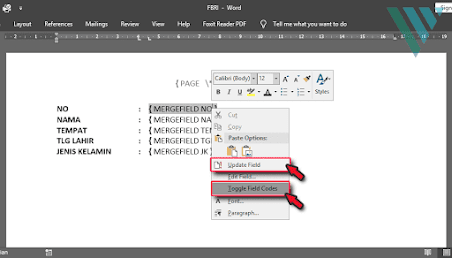Perintah:
- Sebelumnya silakan dipersiapkan untuk membuka email kalian, bukalah Brower (Mozilla, Chrome atau sejenisnya). Kemudian bukalah apk Gmail (pastikan sudah memiliki akun google email aktif).
- Selanjutnya salin teks berikut ke lembar Ms. Word
- Editlah sesuai apa yang tertampil pada latihan 7 ini
- Simpan dengan nama file "latihan 7-nama"
- Kirim melalui email ke pembimbing:
- naila.maulida4@gmail.com (Pak Masruri)
- jokoendutz@gmail.com (Pak Joko)
- Tugas tambahan setiap akhir sesi:
Silakan akses link berikut untuk uji tes kemampuan kecepatan mengetik dan akurasinya:
https://10fastfingers.com/typing-test/indonesian
Kemudian kirim kembali hasilnya melalui email, contoh: